¿Acabas de hacerte con un nuevo Windows y no sabes bien cómo activarlo? Aquí te vamos a enseñar cómo hacerlo rápidamente para que puedas hacer uso de todas las utilidades que te ofrece el sistema operativo de Microsoft.
Normalmente, si compramos un ordenador nuevo, la última versión de Windows, en este caso el Windows 10, ya estará activado. Sin embargo, si adquieres una licencia para tu antiguo PC, debes seguir unos sencillos pasos para utilizar todas sus herramientas a máximo rendimiento.
🎮 ¡Domina cada partida con los nuevos routers gaming Wi-Fi 7 de TP-Link!
La nueva gama Archer GE230, GE550 y GE800: potencia, velocidad y estabilidad para los gamers más exigentes. ⚡️
🚀 Wi-Fi 7 de última generación para un rendimiento extremo y mínima latencia, incluso en las batallas online más intensas.
🎯 Panel de juegos con monitoreo en tiempo real: controla el ping, el ancho de banda y el tráfico a través de la App TP-Link Tether o la interfaz web.
🕹️ Prioriza el tráfico de tus juegos (QoS) y olvídate del lag: reduce la latencia interna hasta un 54 % (DPI) y la externa hasta un 35 % (WTFast GPN) para una conexión siempre fluida y estable.
🔗 Explora la nueva gama Routers Gaming de TP-Link
🟢 Ofrecido por TP-Link España
Activar Windows 10 es un proceso realmente sencillo, pues tan solo tendremos que comprar una licencia en la web de Microsoft para poder activar nuestra copia de Windows 10. En el caso de que necesites también descargar Windows 10, puedes hacerlo de manera sencilla y legal desde la web de Microsoft.
Activar Windows 10 con una licencia digital
La licencia digital está enlazada a tu cuenta de Microsoft y asociada al hardware. Esto implica que en cuanto inicies sesión con tu cuenta y estés conectado a Internet, todo funcionará sin mayor dificultad.
En caso de que ya tuvieses Windows, pero hayas llevado a cabo algún tipo de cambio de hardware, como por ejemplo sustituir la placa base o algún cambio en el procesador, es probable que debas reinstalarlo. Por si te surge alguna duda, aquí te contamos todo para que conozcas a fondo tu procesador.
Para ello debes ser un usuario administrador y seguir estos sencillos pasos que verás más abajo:
- El primer paso será entrar en "Configuración" y pulsar en "Cuentas".
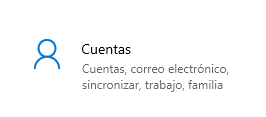
- Accede ahora a "Familias y otros usuarios" y "Cambiar tipo de cuenta".
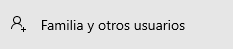
- Una vez hayas llegado a este último paso, haz clic en "Administrador" y selecciona "Aceptar".
- Cuando inicies la sesión como administrador, entra en "Inicio" y ve a "Configuración"
- Pulsa en "Actualización y seguridad" y haz clic en "Activación".
- Para concluir este paso, pulsa en "Solucionar problemas".
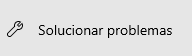
- En ese momento, el solucionador de problemas te señalará que "Windows no se puede activar en el dispositivo".
- Tendrás ahora la opción de escoger "He cambiado recientemente el hardware de este dispositivo". Tras hacerlo, pulsa en "Siguiente".
- Una vez lo hayas hecho, entra en tu cuenta de Microsoft e iniciar sesión. Te aparecerá una lista de los dispositivos vinculados a tu cuenta.
- Marca el dispositivo en que quieras utilizarlo y selecciona "Este es el dispositivo que estoy usando actualmente". Después, solo tendrás que pulsar en Activar.
Activar Windows 10 con clave de producto
La clave de producto o número de licencia es un largo código de 25 caracteres que te facilitarán una vez que adquieras tu nuevo Windows. Aquí te explicamos cómo saber cuál es tu número de licencia.
Durante el proceso de instalación te solicitarán que introduzcas este código. Una vez lo hayas hecho y tengas el Windows instalado podrás hacer uso de todas sus herramientas. Podrás acceder a muchas de ellas a partir del apartado Sistema. Aquí te explicamos cómo abrir Sistema en Windows 10.
Para activar Windows con la clave de producto tendrás que seguir estos pasos:
- El primer paso será acceder a los ajustes de Windows, desde el botón de Inicio y después tendrás que pulsar en "Actualización y seguridad".
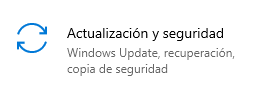
- Seguidamente, pulsaremos en "Activación" desde el menú lateral izquierdo.
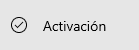
- Por último, tendremos que pulsar en "Activar Windows" o "Cambiar clave de producto", tras ingresar la clave de 25 caracteres podremos ver cómo nuestro sistema con Windows se ha activado.

Comprueba que Windows 10 está activado
Una vez que hemos puesto en marcha nuestro Windows 10 de alguna de las formas posibles, es necesario que comprobemos que el proceso se ha hecho correctamente. Basta seguir unos sencillos pasos para tener la seguridad de que tenemos Windows 10 correctamente activado.
- Acudimos al espacio de configuración de Windows y accedemos a "Actualización y Seguridad".
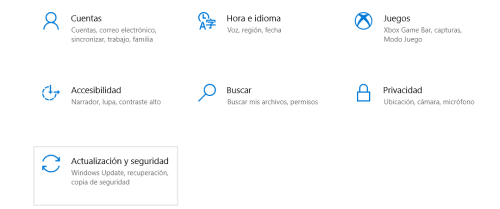
- Una vez allí, bastará con que hagamos clic en "Activación". En la parte derecha de la pantalla aparecerá un mensaje en el que nos indica si "Windows está activado" y con qué tipo de licencia lo está.
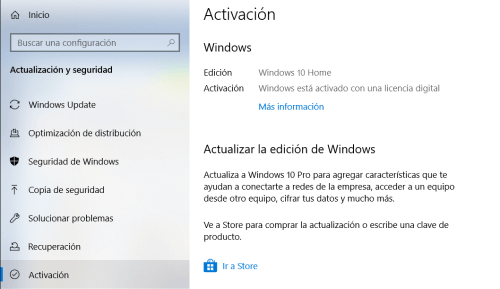
Qué ocurre si no activamos Windows 10
Realmente es muy mala idea no activar Windows 10, ya que el funcionamiento de nuestro dispositivo va a estar limitado en varios aspectos. Puede ser molesto, aunque no es una opción insalvable el hecho de que constantemente nos lleguen avisos solicitando la activación.
Sin embargo, el principal problema que se va a generar está más relacionado con la personalización de nuestro sistema. Al no activar Windows 10 no podremos dar ese toque personal que a todos nos gusta tener en nuestro dispositivo.
¿Esto qué significa? No podremos cambiar los temas, personalizar el fondo de pantalla, poner los colores que más nos gusten o las pantallas de bloqueo. Realmente, si no tenemos problemas, siempre lo mejor es activarlo.
No me aparece activado, pese a haberlo hecho correctamente
No es algo muy común, pero puede suceder que, aunque hayas activado Windows 10 y hayas comprobado que todo estaba correcto, comiencen a salirte mensajes que te avisan de que no lo tienes activado.
Muy probablemente esto te ocurra por haber sufrido una actualización errónea del sistema o porque el mismo ha sido atacado por algún tipo de malware o software malicioso.
Si te ocurre esto, lo mejor que puedes hacer es tratar de volver a activar Windows y comprobar si se han solucionado los problemas. Por supuesto, en el caso de que identifiques el software malicioso, elimínalo antes.
Windows es un sistema operativo que trabaja con actualizaciones permanentes. No te pierdas todas las posibilidades que te ofrece. Para conseguirlo, solo tienes que saber cómo activarlo y disfrutar de sus utilidades.
- Ver Comentarios



